家庭用のスマートスピーカー、まだ使いみちが思い当たらずに購入見送りのケースがほとんどでしょうか。ただ、これから家電と本格的に繋がってくると一気に普及していきそうで、市場規模としても2025年度に今年度比で9.2倍の成長が予測されていたりします。1
一方、オフィスにおいては、音声UIで業務が効率化できる分野も広がりつつあり、別の時間軸で導入が進みそうです。コミュニケーションロボットとして捉えると、こちらの市場規模は同期間で33.8倍!の成長予測です。
そんな折、Google Home Miniが各所で半額(税込3,240円)で買えるようでしたので、用途もあまり考えないまま入手。せっかくなので、音声によりTeamSpiritに対して出退社の打刻をする世界観を体感してみました。次のような会話で処理が行われます。
「OK, Google. 出社」
「TeamSpiritに出社を打刻します」
まずはデモ(動画)
こちらをご覧ください。
Google HomeからTeamSpiritに出社時刻を打刻する
どんな印象を持ちましたか?職場で使うイメージが湧きますでしょうか?
勤務表に記録されますので、企業に必要な36協定や安全管理上の労働時間の把握がいつでも可能です。
実現方法(のポイントのみ)
今回はクイックに、ノンコーディング、TeamSpiritの標準機能で実現しています。処理の流れは次の様な感じです。
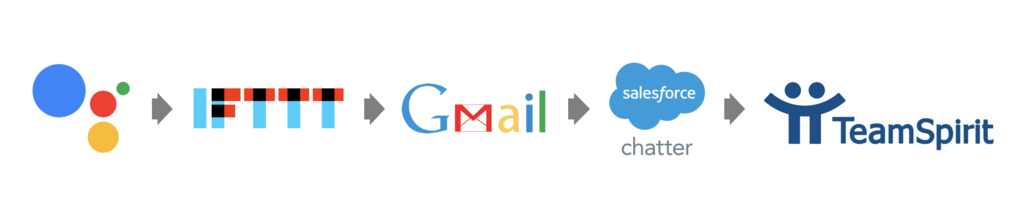
Google Assistant → IFTTT → GMail → Chatter → TeamSpirit
やったことは細かくは省きますが、以下の内容について設定しています。
1.Chatterの設定
メールでSalesforceのChatterに投稿する設定をします。
- 勤怠投稿用のChatterグループを作成 ・・・①
- グループへの投稿用メールアドレスを取得 ・・・②
2.TeamSpiritの設定
Chatterグループへの投稿により出退社を打刻する設定を行います。
- Chatter打刻機能を有効化(システム設定の「Chatter 打刻を利用しない」をオフに)
- 発言グループを設定(部署の発言グループに①のChatter グループを選択)
- SalesforceユーザーのEmailにGMailアドレスを設定
3.IFTTTの設定
Google Assistantで音声で出退社を検知したら、GMailでChatterグループのメールアドレス充に投稿メールを送信させます。
- ”This”に”Google Assistant”を指定(フレーズや回答を設定)
- ”That”に”GMail”を指定(メール宛先に②のChatter投稿用メールアドレス、本文に”出社>”または”退社>”を設定)
以上、これだけでデモ動画の通りに動きました。
結びに
簡易的な設定による動作デモですので、本番運用で利用するにはいろいろ課題もあります。例えば以下のような点など。
- 確実性の観点。打刻結果を受け取らないため、メール不着や二重打刻などにより打刻されないケースでも通知されません
- 正確性の観点。打刻時刻はChatter投稿時刻となるため、メール遅延の場合は打刻も遅延となります
- 端末制限への影響。スマホのGoogle Assistantから実行可能となり、IP制限している場合でも無力化されます
- ユーザー認証への対応、メール運用ポリシー、その他、、。
このような前提ですので、本内容に関しての正式なユーザーサポートは致しかねますが、PCやスマホを使わずに自分の声で勤怠時刻を記録するこの世界観を試してみたい方は、ご参考にして頂ければと思います。
まだTeamSpiritをお使いでない企業様は、是非こちらからTeamSpiritが多くのユーザーに選ばれる理由をご覧ください!
この記事は「チームスピリット Advent Calendar 2017」の13日目です。
以上、若林(id:hwakabay)が執筆しました。
